NET Core-学习笔记(一)
.net core最近园子讨论频率很高的话题,从不久前发布正式版本后,也是开始从netcore官网一步一步走向学习之路;.net跨平台的设计让人很是兴奋起来,因为做了多年的互联网研发者,见识了很多一流大公司对之的态度,在很多应用方面几乎看不到影子,深深感觉发展前景不是很乐观,但现在不同以往跨平台,加上其本身开发特点速度快,和vs神器的存在,我想过几年情况应该会发生很大变化吧;感叹完了,开始正篇吧。
下面是本篇将要分享的学习步奏,对于刚学或者即将要学习的朋友做个相互交流:
1.window7系统搭建开发环境
2.快速创建个net core Web Application项目,简单认识core项目自动生成的mvc文件
3.使用命令dontnet run让浏览器可以访问项目
4.连接本地数据库操作
5.分析Startup.cs文件的代码
6.使用Program.cs文件开放多个端口使站点运行起来
感觉一篇说不完,想说的太多了,慢慢来吧。
1.window7系统搭建开发环境
首先,去https://www.microsoft.com/net/download地址下载几个安装文件,根据自己的系统下载不同的版本吧,这里截图说明下当前我安装的包,如下:

这要要说的是最后一个包的功能,主要让程序运行起来,监听端口,近似于iis发布站点功能(有更多希望大家补充或纠正);
都安装完后会重启一次,那下面打开您的vs2015 visual C#->.Net Core:如果可以大家看到的应该是3个可选项:类库,控制台程序,net core web application;记得当时第一想的怎么没有winform的呢,后来觉得winform里面需要一些资源皮肤等现有资源这些在其他系统没有,估计也是这里看不到的原因吧,这里只是猜测系统某个后来者能证实下,谢谢。
2.快速创建个net core Web Application项目,简单认识core项目自动生成的mvc文件
选择net core Web Application点击"确定"按钮,看到如下图:

这里感觉很以前创建mvc的界面都差不多,没什么具体说明的,这里有一个在云中托管,操作步骤具体请看官网地址:https://docs.asp.net/en/latest/tutorials/publish-to-azure-webapp-using-vs.html;输入项目的名称,即可得到如下目录:

注:
1.appsettings.json文件初始化的信息是本地数据库链接和日志logging配置信息
2.gulpfile.js加载一些js文件,css等
3.project.json项目工程包
4.web.config里面内嵌了一个aspNetCore节点
5.Program.cs文件里面有个main函数,这里是项目开启入口
6.Startup.cs文件主要是初始化设置的地方
7.program和startup关联的,首先程序进入program里面的main函数,在WebHostBuilder运行run之前会通过UseStartup进入到startup文件的各个方法中,顺序是:Startup(构造器初始化加载一些配置文件)-》ConfigureServices(添加各个服务的依赖关系)-》Configure
3.使用命令dontnet run让浏览器可以访问项目
首先,在vs中右键项目-》在资源管理器中打开文件-》点击src路径文件夹-》找到对应的项目文件夹-》按住键盘Shift+鼠标右键项目文件夹-》选择在此处打开命令窗口,这样就进入了cmd界面路径是项目文件夹路径(其实也可以直接cmd-》盘符:-》cd 项目文件夹路径和刚才说的效果一样);
然后,在cmd中录入:dotnet run,这里cmd窗体会显示一些信息如图:
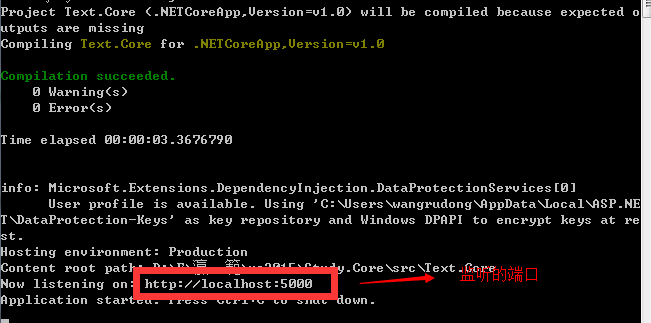
截图上面显示了一个5000端口,没错您即可在浏览器中输入localhost:5000访问您的项目,先来看下我们运行起来的截图:

这5000是默认的开启监听端口,下面会在第6步奏讲到怎么监听其他端口
4.连接本地数据库操作
首先,在Models文件夹中创建一个子文件夹AiticleModels,其中再增加一个类文件Article类;
然后,在Controllers文件夹中创建一个ArticleController,创建Controller时选择MVC Controller with views, using Entity Framework,并且在下一步的时候选择之前创建的Article类作为模型类,数据库上下文选择自动下拉的ApplicationDbContext,如图:
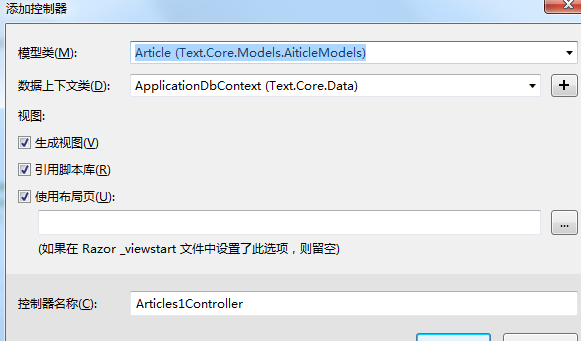
点击“确定”按钮后,会在试图View文件夹和Controller文件夹中分别生成一些文件,这里有点问题的地方是鼠标在Controller中Action方法上右键不会出现跳转至试图的选项了,不知道是本来就没有还是那个没找到,知道的朋友请分享告知下;
上面除了会在Views,Controllers文件夹中增加一些文件外,会自动再Data文件夹下面的ApplicationDbContext.cs文件中新增如下代码:
public DbSet<Article> Article { get; set; }
好了咋们生成下项目看编译是否通过,应该是没问题的生成成功;进行到下一步,和上面第3点将的差不多,在vs中右键项目-》在资源管理器中打开文件-》点击src路径文件夹-》找到对应的项目文件夹-》按住键盘Shift+鼠标右键项目文件夹-》选择在此处打开命令窗口,然后分别输入如下命令:
dotnet ef migrations add Initial
dotnet ef database update
当执行第一条命令时候,Data文件夹下面Migrations文件夹中会自动增加一个.cs文件,名称格式如:时间+_Initial.cs,打开看一下吧,感觉有点复杂的样子哈哈,但是从中可以了解到是创建表结构,和删除表的方法;好了在执行第二条命令;命令截图如下:
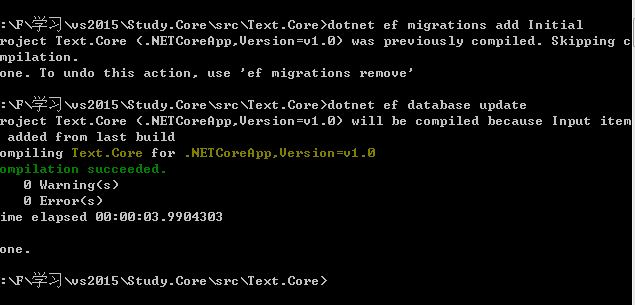
效果是除了Migrations文件夹中增加了cs文件,还有咋们可以在vs中点击 试图-》Sql Server对象管理器-》点击LocalDB-》数据库-》aspnet-Text.Core-2c3af9e6-9257-4859-9cea-dcc21968bf8b 能看到增加了个本地数据库,再打开表Article,能看到字段是咋们刚才在Article类中对应的属性,值得注意的时候这里直接默认了ID为咋们的主键,这里应该是默认第一个属性字段为主键
再来,生成下确定没问题,咱们执行下dotnet run命令开启监听,在浏览器中输入http://localhost:5000/Articles,看到的结果是table框里面空白的页面,想一想数据库没有数据啊,那么添加几条吧,点击页面上的“Create New”,随便输入个时间和标题,保存后返回到列表页面,能看到此时已经增加了一条数据,好了看下数据库也有数据了;截图如下:
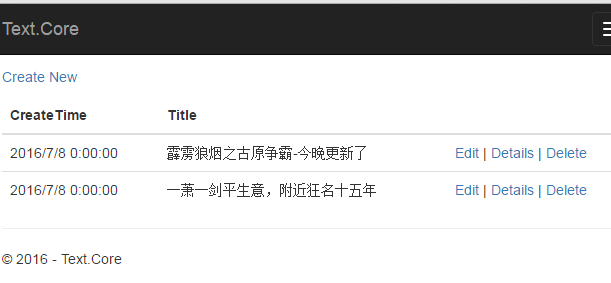
5.分析Startup.cs文件的代码
上面说了那么多,终于来到了第5节点了;代码简单分析还是通过代码中写备注的方式来说明吧,截图不怎么友好,希望各位朋友看下代码:
using System;
using System.Collections.Generic;
using System.Linq;
using System.Threading.Tasks;
using Microsoft.AspNetCore.Builder;
using Microsoft.AspNetCore.Hosting;
using Microsoft.AspNetCore.Identity.EntityFrameworkCore;
using Microsoft.EntityFrameworkCore;
using Microsoft.Extensions.Configuration;
using Microsoft.Extensions.DependencyInjection;
using Microsoft.Extensions.Logging;
using Text.Core.Data;
using Text.Core.Models;
using Text.Core.Services; namespace Text.Core
{
public class Startup
{ /// <summary>
/// Startup文件中执行方法的步骤使用A,B,C,D表示
/// </summary>
/// <param name="env"></param>
/// 步骤A IHostingEnvironment获取环境变量信息,没错就是获取环境变量
public Startup(IHostingEnvironment env)
{
//这里创建ConfigurationBuilder,其作用就是加载Congfig等配置文件
var builder = new ConfigurationBuilder() //env.ContentRootPath:获取当前项目的跟路径
.SetBasePath(env.ContentRootPath)
//使用AddJsonFile方法把项目中的appsettings.json配置文件加载进来,后面的reloadOnChange顾名思义就是文件如果改动就重新加载
.AddJsonFile("appsettings.json", optional: true, reloadOnChange: true)
//这里关注的是$"{param}"的这种写法,有点类似于string.Format()
.AddJsonFile($"appsettings.{env.EnvironmentName}.json", optional: true); if (env.IsDevelopment())
{
//待研究
builder.AddUserSecrets(); //待研究
builder.AddApplicationInsightsSettings(developerMode: true);
} builder.AddEnvironmentVariables();
//这返回一个配置文件跟节点:IConfigurationRoot
Configuration = builder.Build();
} /// <summary>
/// 通过构造器获取配置文件等信息(个人眉脚:这里是不是可以把这个节点开放到整个项目都是用,因为有些配置信息需要在实际的代码类中使用到,这样就不用再单独再获取一次了吧)
/// </summary>
public IConfigurationRoot Configuration { get; } /// <summary>
/// 步骤B 各种服务依赖注册的地方,netcore还是配置依赖注入方式为主
/// </summary>
/// <param name="services"></param>
public void ConfigureServices(IServiceCollection services)
{
//待验证功能
services.AddApplicationInsightsTelemetry(Configuration); //这里是注入了数据库上下文,如果没有这里,刚才的Controller获取出来根本就获取不到数据信息
//Configuration.GetConnectionString("DefaultConnection")获取了配置文件appsettings.json中的DefaultConnection节点数据
//注:因为ConfigurationBuilder的作用,咋们以后获取json配置文件时候可以使用如appsettings.json文件中的:Configuration.GetSection("Logging:LogLevel:Microsoft"); 方法,获取json层级关系的属性值
services.AddDbContext<ApplicationDbContext>(options =>
options.UseSqlServer(Configuration.GetConnectionString("DefaultConnection"))); //注入Indentity,目前这个IdentityRole在这里暂时没用到
services.AddIdentity<ApplicationUser, IdentityRole>()
.AddEntityFrameworkStores<ApplicationDbContext>()
.AddDefaultTokenProviders(); //添加mvc服务,没有这个mvc运行不起
services.AddMvc(); //注入netcore自带的两个服务
services.AddTransient<IEmailSender, AuthMessageSender>();
services.AddTransient<ISmsSender, AuthMessageSender>(); //这里还有其他注入方式
//services.AddSingleton<>();//单例注入
//services.AddScoped<>();//作用域注入
//services.AddMemoryCache(); //MemoryCache缓存注入
} /// <summary>
/// 步骤C
/// </summary>
/// <param name="app"></param>
/// <param name="env"></param>
/// <param name="loggerFactory"></param>
public void Configure(IApplicationBuilder app, IHostingEnvironment env, ILoggerFactory loggerFactory)
{ //添加Console输出
loggerFactory.AddConsole(Configuration.GetSection("Logging"));
loggerFactory.AddDebug(); //待研究
app.UseApplicationInsightsRequestTelemetry(); if (env.IsDevelopment())
{ //跳转到异常页面,异常错误展示
app.UseDeveloperExceptionPage();
app.UseDatabaseErrorPage();
app.UseBrowserLink();
}
else
{
//如果错误,从定向到错误改路由
app.UseExceptionHandler("/Home/Error");
} //待研究
app.UseApplicationInsightsExceptionTelemetry(); //启动静态文件
app.UseStaticFiles(); //启动静态文件
app.UseIdentity(); //设置mvc路由
app.UseMvc(routes =>
{
//这里的{id?} ?号表示可以有可无
routes.MapRoute(
name: "default",
template: "{controller=Home}/{action=Index}/{id?}");
});
}
}
}
6.使用Program.cs文件开放多个端口使站点运行起来
首先在,Program.cs文件Main方法中增加如下代码部分
public static void Main(string[] args)
{
var host = new WebHostBuilder()
.UseKestrel()
//增加处,*号表示ip
.UseUrls("http://*:5001,http://*:5002")
.UseContentRoot(Directory.GetCurrentDirectory())
.UseIISIntegration()
.UseStartup<Startup>()
.Build(); host.Run();
}
然后,重新执行dotnet run,能看到如下情况:

开启了两个端口的监听,那么在浏览器上分别访问下:

才不多这次就这些了,很多要学习和交流的,不知道这是否能给大家带来帮助,如果疑问或者问题,欢迎相互交流,还请大家勿喷,谢谢。
NET Core-学习笔记(一)的更多相关文章
- .NET CORE学习笔记系列(2)——依赖注入[7]: .NET Core DI框架[服务注册]
原文https://www.cnblogs.com/artech/p/net-core-di-07.html 包含服务注册信息的IServiceCollection对象最终被用来创建作为DI容器的IS ...
- .NET CORE学习笔记系列(2)——依赖注入[6]: .NET Core DI框架[编程体验]
原文https://www.cnblogs.com/artech/p/net-core-di-06.html 毫不夸张地说,整个ASP.NET Core框架是建立在一个依赖注入框架之上的,它在应用启动 ...
- .NET CORE学习笔记系列(2)——依赖注入[5]: 创建一个简易版的DI框架[下篇]
为了让读者朋友们能够对.NET Core DI框架的实现原理具有一个深刻而认识,我们采用与之类似的设计构架了一个名为Cat的DI框架.在上篇中我们介绍了Cat的基本编程模式,接下来我们就来聊聊Cat的 ...
- .NET CORE学习笔记系列(2)——依赖注入[4]: 创建一个简易版的DI框架[上篇]
原文https://www.cnblogs.com/artech/p/net-core-di-04.html 本系列文章旨在剖析.NET Core的依赖注入框架的实现原理,到目前为止我们通过三篇文章从 ...
- .NET CORE学习笔记系列(2)——依赖注入【3】依赖注入模式
原文:https://www.cnblogs.com/artech/p/net-core-di-03.html IoC主要体现了这样一种设计思想:通过将一组通用流程的控制权从应用转移到框架中以实现对流 ...
- .NET CORE学习笔记系列(2)——依赖注入【2】基于IoC的设计模式
原文:https://www.cnblogs.com/artech/p/net-core-di-02.html 正如我们在<控制反转>提到过的,很多人将IoC理解为一种“面向对象的设计模式 ...
- .NET CORE学习笔记系列(2)——依赖注入【1】控制反转IOC
原文:https://www.cnblogs.com/artech/p/net-core-di-01.html 一.流程控制的反转 IoC的全名Inverse of Control,翻译成中文就是“控 ...
- .NET Core学习笔记(7)——Exception最佳实践
1.为什么不要给每个方法都写try catch 为每个方法都编写try catch是错误的做法,理由如下: a.重复嵌套的try catch是无用的,多余的. 这一点非常容易理解,下面的示例代码中,O ...
- .net core学习笔记,组件篇:服务的注册与发现(Consul)初篇
1.什么是服务注册中心? 在学习服务注册与发现时,我们要先搞明白到底什么是服务注册与发现. 在这里我举一个生活中非常普遍的例子——网购来简单说明,网购在我们日常生活中已经是非常普遍了,其实网购中的(商 ...
- Asp.Net Core学习笔记:入门篇
Asp.Net Core 学习 基于.Net Core 2.2版本的学习笔记. 常识 像Django那样自动检查代码更新,自动重载服务器(太方便了) dotnet watch run 托管设置 设置项 ...
随机推荐
- C# ini文件操作【源码下载】
介绍C#如何对ini文件进行读写操作,C#可以通过调用[kernel32.dll]文件中的 WritePrivateProfileString()和GetPrivateProfileString()函 ...
- HTML5 介绍
本篇主要介绍HTML5规范的内容和页面上的架构变动. 目录 1. HTML5介绍 1.1 介绍 1.2 内容 1.3 浏览器支持情况 2. 创建HTML5页面 2.1 <!DOCTYPE> ...
- Dreamweaver 扩展开发:C-level extensibility and the JavaScript interpreter
The C code in your library must interact with the Dreamweaver JavaScript interpreter at the followin ...
- 利用CSS中的:after、: before制作的边三角提示框
小颖昨天分享了一篇参考bootstrap中的popover.js的css画消息弹框今天给大家再分享一篇使用:before和:after伪元素画消息弹框的CSS. 画出来是介个酱紫的: 有没有觉得画的萌 ...
- STM32F429 LCD程序移植
STM32F429自带LCD驱动器,这一具有功能给我等纠结于屏幕驱动的程序员带来了很大的福音.有经验的读者一定有过这样的经历,用FSMC驱动带由控制器的屏幕时候,一旦驱动芯片更换,则需要重新针对此驱动 ...
- Flex 布局教程:语法篇
作者: 阮一峰 网页布局(layout)是CSS的一个重点应用. 布局的传统解决方案,基于盒状模型,依赖 display属性 + position属性 + float属性.它对于那些特殊布局非常不方便 ...
- 手动导入swift三方danielgindi/Charts到OC工程中教程
1.到github网址上下载zip压缩包https://github.com/danielgindi/Charts 2.然后将解压后的文件夹整个拖到自己的工程文件夹下(很多教程只让拖xcodeproj ...
- U盘安装Kali 出现cd-rom无法挂载 已解决
用U盘安装Kali Linux的过程中,出现cd-rom无法挂载的现象,百度坑比啊,醉了.下面亲测成功 出现无法挂载后,选择执行shell 第一步:df -m此时会看到挂载信息,最下面的是/dev/* ...
- Ognl表达式基本原理和使用方法
Ognl表达式基本原理和使用方法 1.Ognl表达式语言 1.1.概述 OGNL表达式 OGNL是Object Graphic Navigation Language(对象图导航语言)的缩写,他是一个 ...
- 解决Chrome 下载带半角分号出现net::ERR_RESPONSE_HEADERS_MULTIPLE_CONTENT_DISPOSITION的问题
方式一:添加双引号Response.AddHeader("content-disposition", "attachment; filename=\"" ...
